Spośród wielu
przydatnych trików, jakie można wykorzystywać w Tableau, by wzbogacić swoją
wizualizację, warto poznać sposób na sortowanie
w danych grupach, warunkowanych wartością utworzonego parametru. W
niniejszym artykule opisany zostanie krok po kroku proces tworzenia poniżej
zamieszczonej wizualizacji. Sprawdź w jaki sposób możesz sortować dane względem
wskazanego poziomu zmiennej jakościowej (w naszym przypadku jest to wybór
poziomu zmiennej Region), a także posortować kolory na widoku.
Omawiany przykład
został opracowany w oparciu o źródło danych Superstore Subset, dostępne w
katalogu My Tableau Repository po zainstalowaniu Tableau Desktop. Pracę
zaczniemy od zbudowania wykresu typu „stacked bars”, dla sprzedaży w
poszczególnych kategoriach produktu. Na ikonkę Color naniesiemy zmienną
Region. Słupki możemy posortować malejąco po sumarycznej wartości sprzedaży w
poszczególnych kategoriach produktu, np. z wykorzystaniem ikonki sortowania na
osi odpowiadającej wartościom zmiennej Sales.
Jaki efekt uzyskamy, gdy do widoku
dodamy etykiety? (np. poprzez przeciągnięcie zmiennej Sales na ikonkę Label
lub użycie ikonki Abc na pasku narzędzi)
Etykieta z wartością sprzedaży
wyświetla się dla każdego poziomu zmiennej Category oraz zmiennej Region. Co
zrobić, by dodać jedynie pojedyncze etykiety, wyrażające sumaryczną wartość
sprzedaży w poszczególnych kategoriach produktów, bez względu na region ich
pochodzenia?
Możemy np. dodać linie referencyjne, wyrażające
sumaryczną wartość sprzedaży dla poszczególnych słupków (Scope: Per Cell).
Jako etykiety przy liniach mają wyświetlać się wartości sprzedaży, kolor linii
referencyjnych ustawiamy jako biały.
Sortowanie
Naszym celem jest utworzenie parametru
związanego z wartościami zmiennej Region, za pomocą którego będziemy sortować
słupki malejąco po sumarycznej wartości sprzedaży w poszczególnych kategoriach,
we wskazanym regionie.
Tworzymy parametr „Sort by Region”,
typu tekstowego (String) i wskazujemy mu listę wartości zmiennej Region,
za pomocą opcji Add from Field.
Wyświetlamy na widoku listę wartości
utworzonego parametru za pomocą opcji Show Parameter Control jako np. listę
jednokrotnego wyboru (Single Value List).
Następnie tworzymy pole kalkulowane „Color Sorting”, które wykorzystamy do sortowania słupków, czyli kategorii produktów.
Kalkulacja będzie miała dostęp do wartości zmiennej Sales jedynie dla regionu
wskazanego za pomocą parametru. Kalkulacja powinna mieć postać:
IF [Sort by Region]=[Region] THEN [Sales] END
Należy stawić odpowiednie sortowanie Regionów/Kategorii
Sortowanie kategorii dla wskazanej za
pomocą parametru wartości zmiennej Region wykonuje się poprawnie, co w tej chwili
nie jest jednakowo dobrze widoczne dla każdego wybranego regionu, z powodu
kolejności wyświetlania kolorów na słupkach.
Aby ustawić kolejność wybranego koloru regionu jako pierwszą należy użyć opcji sortowania legendy w regionach
Teraz każdy wybrany region wyświetla
się na widoku jako pierwszy, dzięki czemu sortowanie względem sumarycznej
wartości sprzedaży w tym regionie jest dobrze widoczne dla oka. Efekt końcowy
naszej pracy został zaprezentowany w formie interaktywnego dashboradu,
zamieszczonego na początku niniejszego postu.
















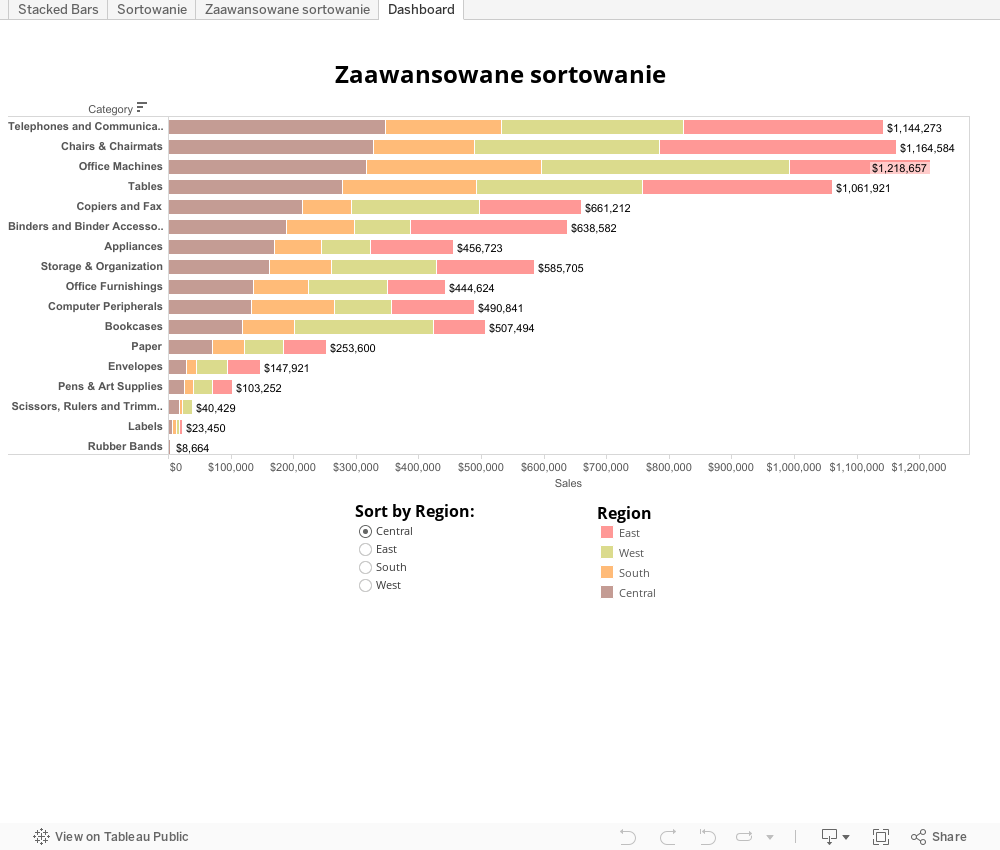












KOMENTARZE